Win10系统安装个性字体的详细步骤
默认情况下,win10系统本身自带字体,能够满足日常需求,有些网友由于工作的特殊,需要用到各种不一样的字体,例如搞美术艺术的。那么Win10个性字体如何安装呢?小编告诉大家详细的安装步骤。
具体方法如下:
1、打开Win10的字体安装文件夹,可以双击打开这台电脑-->打开C盘-->打开Windows-->打开Fonts;也可先打开计算机,在计算机地址栏上直接拷贝“C:\Windows\Fonts”路径。回车打开Win10字体文件夹。如下图所示。
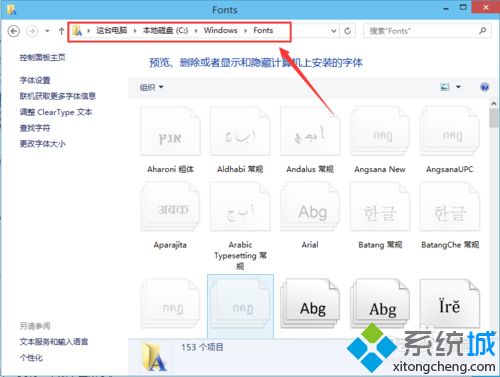
2、右键下载好的字体,选择“复制”,如下图所示。
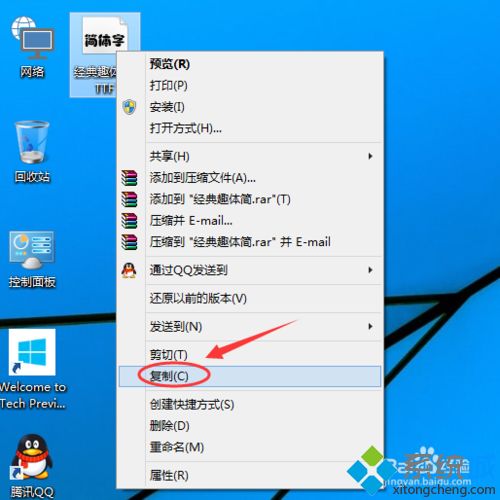
3、在Win10字体文件夹,直接复制安装字体,如下图所示。
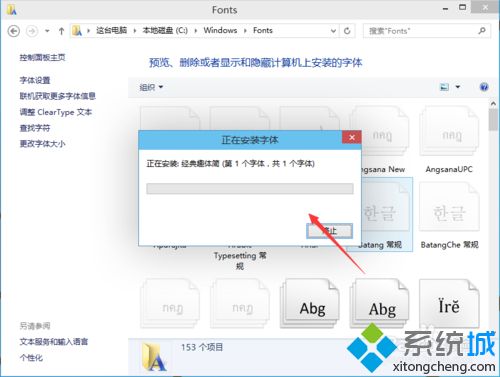
4、Win10字体安装完毕后,在字体文件夹里就可以看到刚才安装的字体啦。
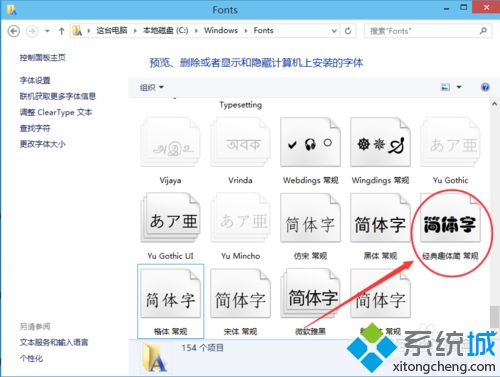
5、右键下载好的字体,选择“安装”进行字体安装,如下图所示。
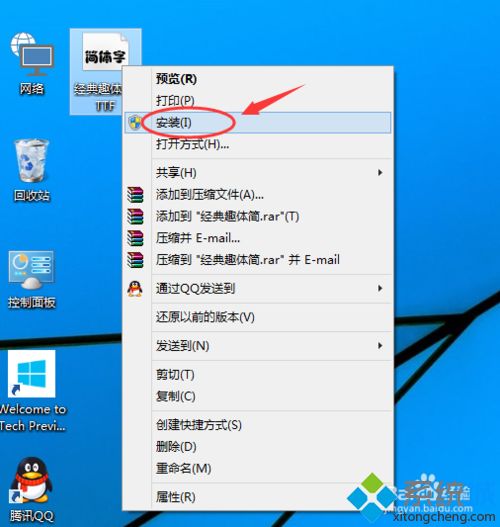
6、点击后,字体正在安装中,如下图所示。

7、安装完成后,在Win10字体文件夹里就可以看到刚才安装的字体啦。如下图所示。
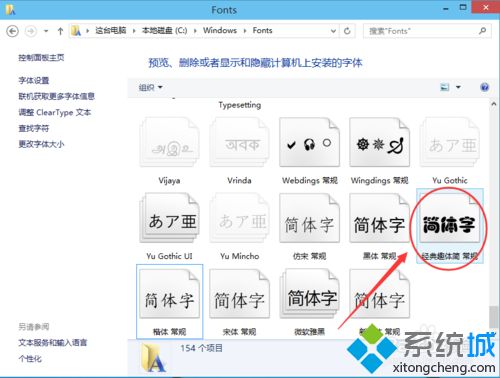
Win10系统安装个性字体的详细步骤分享到这里了,有需要的小伙伴快来一起安装操作一下
我告诉你msdn版权声明:以上内容作者已申请原创保护,未经允许不得转载,侵权必究!授权事宜、对本内容有异议或投诉,敬请联系网站管理员,我们将尽快回复您,谢谢合作!










